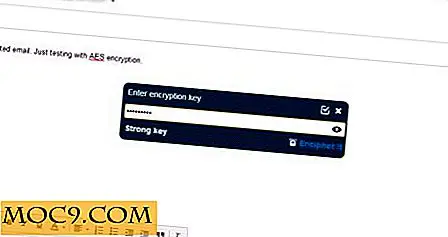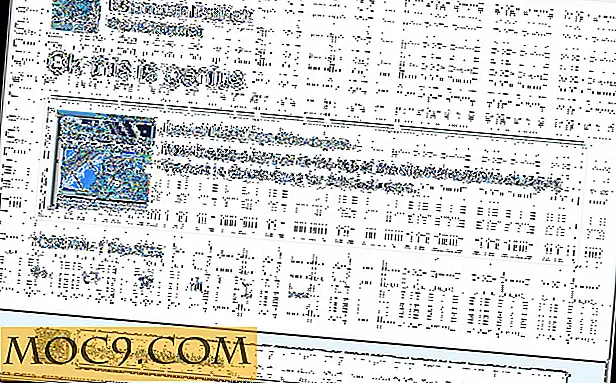Преглед на приложението за Linux: KBackup
KBackup ви предоставя лесен, но ефективен инструмент за архивиране на вашите важни файлове. Едно от хубавите неща за софтуера с отворен код е как работи Уникс философията ... изграждане на проста програма, която върши една работа, върши я добре и се интегрира добре с други инструменти. Това позволява на общността да създава различни инструменти, които извършват една и съща работа, но са по-подходящи за различни потребители. Където Backintime предоставя приятен, OS X-esque интерфейс, KBackup е програма за обратно начало, която все още върши работата.
Инсталиране и стартиране
Инсталирането на KBackup е толкова просто, колкото избора от Софтуерния център или Muon, или като използвате следната команда:
sudo apt-get инсталирате kbackup
След като го инсталирате, ще го намерите в менюто "Applications -> System" или просто можете да въведете "kbackup" от KRunner.
употреба
Както бе отбелязано по-горе, интерфейсът на KBackup не е точно красив, но в посока нагоре можете да направите всичко, което трябва да направите, за просто резервно копие от главния екран, показан по-долу.

Лявата страна показва дървовиден изглед на всички папки във вашата система. Избирането на квадратче за отметка до папка го включва в архива; премахването на чека го отстранява и от резервното копие.
От дясната страна ще трябва да поставите път за мястото, където трябва да се запази резервното копие. Можете да въведете това ръчно, ако го знаете, или използвайте бутона за папки, за да изберете местоположение. Това използва стандартния диалогов прозорец на KDE, така че имайте предвид, че можете да поставите резервно копие навсякъде, където имате достъп до Dolphin, включително отдалечени места (което означава, че не можете да го поставите на места, където нямате разрешения, като " потребителска директория).

След като изберете местоназначението си, трябва само да кликнете върху големия бутон "Стартиране на резервното копие" в горната част на десния панел и вие сте добре да отидете. Ако искате да извършите същия архив по-късно, можете да запазите текущите си настройки като "Профил", както е показано на фигурата по-долу.

преглед
За бързо и мръсно решение за ръчно архивиране KBackup е вашето решение. Това ще помогне да се вземат всички папки и файлове от местоположението А и да се създаде копие от тях на местоположението Б. Ако това е степента на вашите нужди, KBackup осигурява способността да се направи това в интерфейс, който може да се научи по-малко от 30 секунди.
Имайте предвид обаче, че ако някое от изброените по-долу се отнася за вас, може да сте по-добре да се придържате към друго решение:
- Бихте искали архивирането ви да се стартира автоматично по график. Според наръчника на KBackup има две опции на командния ред, които ще ви позволят автоматично да приложите потребителски профил и да го стартирате (т.е. без да трябва да кликвате сами върху бутона "Стартиране на резервното копие"), но за да го изпълните по график, ще трябва да използвате инструмент като kde-config-cron, за да го настроите.
- Искате да направите резервни копия с течение на времето и лесно да възстановите файловете от конкретна резервна точка. KBackup има способността да прави "постепенно създаване на резервни копия", което ще създаде малък резервен архив, съдържащ само файловете, които са се променили от последното резервно копие. Но погледнато в Наръчника на KBackup, възстановяването на тези файлове включва отваряне на всеки един от тези архиви в обратен ред, като се започне с най-новия и завърши с първия пълен архив. В този процес има много диалози за презаписване, което носи риск от деархивиране на грешен файл.
- Искате да архивирате файлове, които не са на вашата локална система. KBackup ви дава достъп само до локалните ви папки и файлове, въпреки че можете да ги поставите на друга система. Това означава, че не можете да използвате KBackup за извършване на резервни копия на вашия уеб сървър, освен ако не предприемете други мерки, като например монтиране на отдалечена файлова система.
Ако искате да можете да извършвате основни резервни копия и да ги правите бързо, KBackup ще ви отведе до другата ви работа. Но за по-малко опитни потребители или тези, които искат по-автоматизирано решение "с мишката и кликване", общността има и други страхотни програми, които да отговарят на вашите нужди.